Kako kombinirati slike na Midjourneyu za miješanje stilova/dizajna
Umjetnici nastoje kombinirati različite likove u jedan kako bi vidjeli najbolju kombinaciju dizajna. I možete srećom koristiti Midjourney za kombiniranje slika da imaju inspiraciju za svoje originalne kreacije. Ali čak i za neumjetnike, možete pomiješati dva digitalna lika s Midjourneyjem, novim alatom koji generira referentne slike u jedan. Ali kako koristiti Midjourney za kombiniranje slika? Pogledajte najbolja rješenja koja nudi ovaj post.
Popis vodiča
1. dio: Kako spojiti slike na putovanju sa slikovnim uputama Dio 2: Kako kombinirati slike na pola puta s tekstualnim uputama Dio 3: Često postavljana pitanja o kombiniranju slika na pola puta1. dio: Kako spojiti slike na putovanju sa slikovnim uputama
Midjourney je novi način eksperimentiranja s digitalnim dizajnom u pogledu različitih tehnika i stilova. Softver analizira referentne slike i kombinira ih u zadivljujući jedan izlaz. Neočekivani rezultati Midjourneyja omogućuju mnogim umjetnicima da poboljšaju svoje vještine stvaranjem jedinstvenih crteža izvan svoje zone udobnosti. Za razliku od drugih alata, također je pogodan za lakšu upotrebu i upute koje točno generiraju slike. Sve u svemu, vrijedi provjeriti ako ste zainteresirani za generiranje umjetne inteligencije. Za spajanje slika s Midjourneyjem, slijedite demonstraciju u nastavku:
Korak 1.Napravite račun na Discordu ili se prijavite ako ga već imate. Obavezno potvrdite račun i pridružite se Midjourney Discord poslužitelju. Imajte na umu da alat nije besplatan, pa se prije nastavka morate pretplatiti na jedan od njegovih planova.
Korak 2.Nakon što se pridružite poslužitelju, koristite naredbu /blend. Učitajte dvije ili više slika za kombiniranje klikom na gumb "Opcije". Možete prenijeti do 5 datoteka za spajanje. Alat će uvesti slike u omjeru 1:1, ali ga možete konfigurirati u izborniku Dimenzije.
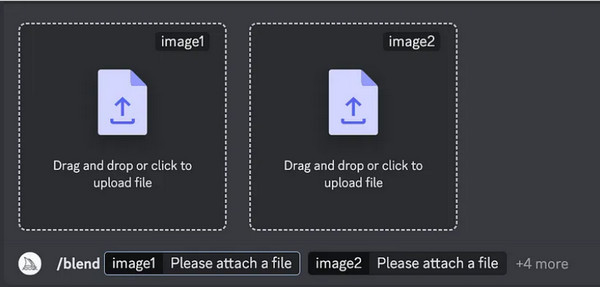
3. korakNakon obrade konačnog rezultata, možete dodati još slika da biste generirali novu seriju slika. Također se preporučuje učitavanje slika u istom omjeru širine i visine kako bi se dobio najbolji konačni rezultat.

Dio 2. Kako kombinirati slike na pola puta s tekstualnim uputama
Midjourney ne nudi samo naredbu /blend za kombiniranje slika u jedan aspekt. Drugo rješenje za eksperimentiranje je tekst Upute na pola puta. Za većinu AI generatora slika, tekstualni upit je zadana metoda za kombiniranje slika, ali postoje bolje metode za generiranje rezultata koji želite. Možete unijeti onoliko tekstova i opisa koliko je upitnika za unos, ali rezultat će i dalje ovisiti o znanju alata za generiranje. Ne iznenađuje da će rezultat biti iskrivljen kada generator ne prepozna tekst. Kako biste izbjegli previše izobličenja u Midjourneyju, potražite najbolje upute za generiranje kombiniranih slika do maksimalne kvalitete u Midjourneyju.
Korak 1.Prijavite se na svoj Discord račun i posjetite poslužitelj Midjourney. Pomoću naredbe možete komunicirati s botom koji će vam pomoći u generiranju fotografija.
Korak 2.Upišite /imagine prompt ili kliknite naredbu /imagine u skočnom prozoru s naredbama. Unesite opis u polje nakon odabira naredbe.

3. korakPošaljite poruku i pričekajte da alat završi generiranje slika. Koristite značajke Upscale i Variations za povećanje ili stvaranje novih slika sa sličnim sastavima.
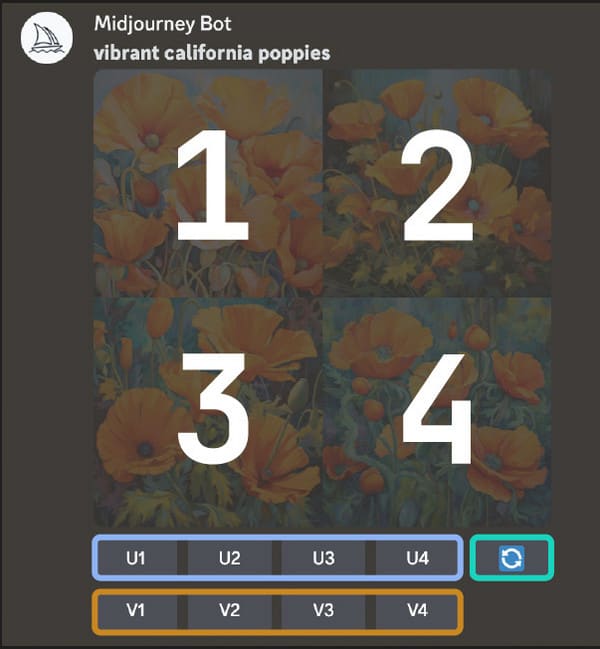
Dodatni savjeti: Kako unaprijediti kombinirane slike usred putovanja
Iako je generiranje kombiniranih slika uspješno u Midjourneyju, još uvijek morate povećati kvalitetu izlaza kako biste ih izvezli s visokom kvalitetom. S AnyRec AI Image Upscaler, možete povećati svoje slike do 800%. Ima intuitivno sučelje za uređivanje JEPG, PNG i drugih vrsta slika. U usporedbi s tradicionalnim alatima za povećanje veličine, AnyRec pokreće AI tehnologija, koja automatski povećava veličinu fotografija uz automatsko popravljanje mutnih dijelova.
- Povećajte razlučivost kombiniranih slika iz Midjourneyja.
- Nemaju ograničenja veličine datoteke i nisu ograničeni na bilo koju vrstu slike.
- Omogućite pregled s ugrađenim značajkama zumiranja kako biste vidjeli detalje izbliza.
- Izbrišite učitane slike kako biste zaštitili privatnost korisnika.
Korak 1.Kliknite gumb "Učitaj fotografiju" na glavnoj stranici za uvoz slika generiranih iz Midjourneyja.
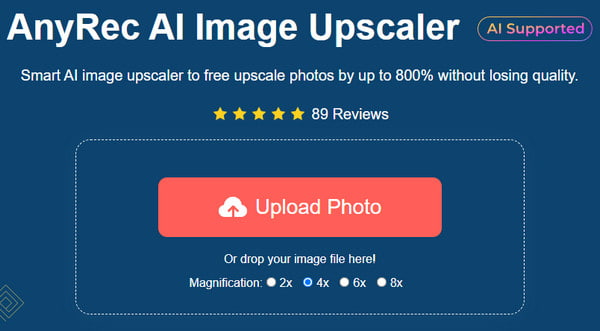
Korak 2.U sljedećem prozoru odaberite razinu povećanja. Usporedite izvornu sliku s konačnim rezultatom pomoću značajke Zoom-in.
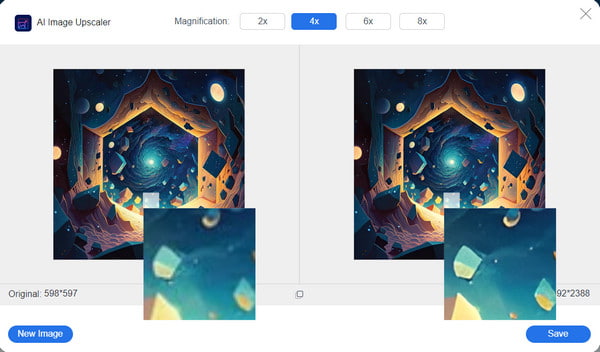
3. korakKliknite gumb "Spremi" nakon što se generira povećana fotografija. I kliknite gumb "Nova slika" za prijenos druge kombinirane slike Midjourneyja.
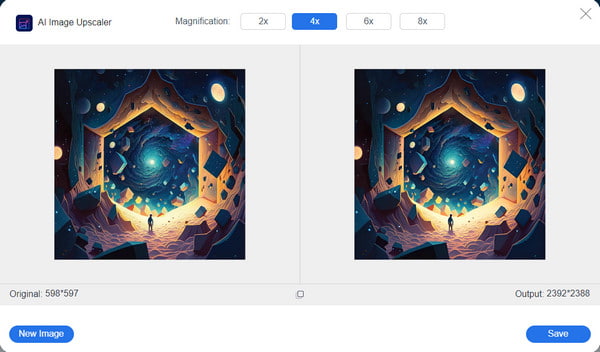
Dio 3. Često postavljana pitanja o kombiniranju slika na pola puta
-
1. Kako Midjourney kombinira slike?
Alat koristi algoritam strojnog učenja za generiranje originalnih slika iz tekstualnih i slikovnih upita. Njegovi su parametri uvježbani s golemim slikovnim podacima za kombiniranje stilova, tehnika i detalja iz ulaznih informacija.
-
2. Mogu li koristiti Midjourney za besplatno kombiniranje slika?
Ne. Alat nije besplatan za korištenje, čak ni na Discord računu. Možete ga u potpunosti iskoristiti samo kada kupite jedan od ponuđenih planova. Besplatna verzija AI generatora prvi put je pokrenuta u srpnju 2022., što je korisnicima omogućilo besplatno generiranje 25 fotografija pomoću besplatnog Discord računa.
-
3. Koliko slika mogu postaviti na Midjourney za kombiniranu sliku?
Alat može generirati i miješati detalje od dva do pet prijenosa. Broj učitavanja je ograničen kako bi se osigurali najbolji rezultati pri kombiniranju detalja na slici. U međuvremenu, alat se može više usredotočiti na stvaranje zapanjujućih slika s varijacijama i vrhunskim značajkama.
-
4. Koje su najbolje alternative za Midjourney?
Ako želite jeftin ili besplatan AI generator fotografija, isprobajte Stable Diffusion, DALL-E 2, Bing Image Creator, Nightcafe i StaryyAI. Imajte na umu da su ovi besplatni alati manje učinkoviti od Midjourneyja i da morate konfigurirati postavke za točno generiranje slika.
-
5. Mogu li preuzeti Midjourney za kombiniranje slika na svom računalu?
Ne. AI Generator nije aplikacija koju možete preuzeti za svoje računalo ili pametni telefon. Jedini način da ga koristite je putem aplikacije Discord i pridruživanjem poslužitelju. Kada se pridružite poslužitelju, idite na kanal #newbie, unesite /pretplatiti se naredbu i odaberite željeni plan.
Zaključak
AI generatori izvrstan su način da vidite moguću mješavinu dvaju dizajna. Korištenje Midjourney za kombiniranje slika je pristupačniji jer trebate samo učitati dvije ili više slika da biste generirali željeni rezultat. Ovaj članak raspravlja o najboljim načinima kombiniranja fotografija u Midjourneyju i preporučuje AnyRec AI Image Upscaler za povećanje i poboljšanje generiranih slika. Posjetite online alat za nadogradnju do 800%.
